이 문서는 기계 번역을 사용하여 작성되었습니다.
인사이트: 중복
YS
처음부터 다시 만들지 않고 Insights 보고서, 목표 또는 대시보드를 복제하여 시간을 절약하세요. 복제 옵션을 사용하면 기존 항목을 빠르게 복사하고 제목, 폴더 및 대시보드와 같은 주요 세부 정보를 맞춤 설정할 수 있습니다.
시작하려면 관련 보고서, 목표 또는 대시보드를 Insights 탭에서 여세요.
보고서 복제
화면 오른쪽 상단의 “...” 버튼을 클릭하면 보고서를 복제할 수 있습니다. 보고서 유형에 따라 다음을 선택하세요:
- “복제” – 사용자가 생성한 보고서
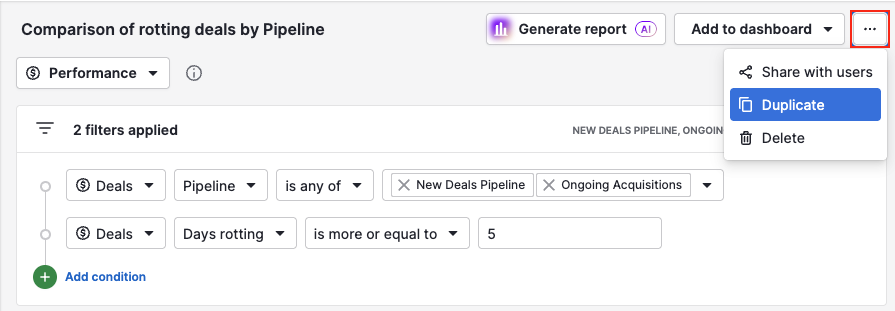
- “내 보고서로 복제” – 귀하와 공유된 보고서
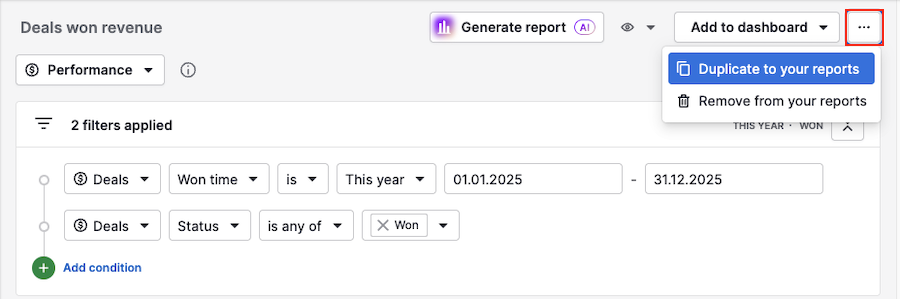
팝업이 나타나면 보고서 제목을 편집하고, 폴더를 선택하며 대시보드에 할당할 수 있습니다.
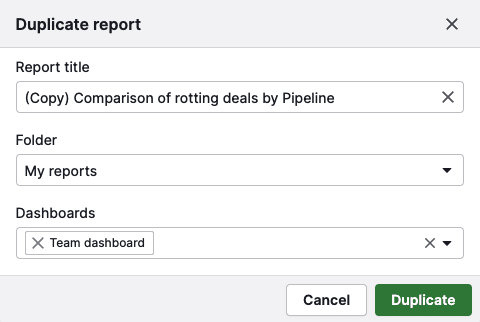
참고: 복제한 보고서는 여러 대시보드에 추가할 수 있지만, 폴더는 하나에만 추가할 수 있습니다.
복제가 완료되면 보고서가 자동으로 열리며 즉시 사용하거나 편집할 수 있습니다.
목표 복제
목표를 복제할 수 있는 권한은 귀하의 사용자 권한에 따라 다릅니다:
역할 | 복제 가능: |
글로벌 관리자 |
다른 관리자들이 설정한 목표를 포함한 모든 목표 |
팀 관리자 |
자신과 팀 구성원의 목표 |
일반 사용자 |
자신이 생성한 목표만 |
목표를 복제하려면, 목표 오른쪽에 있는 “...” 버튼을 클릭하고 “복제”를 선택하세요.
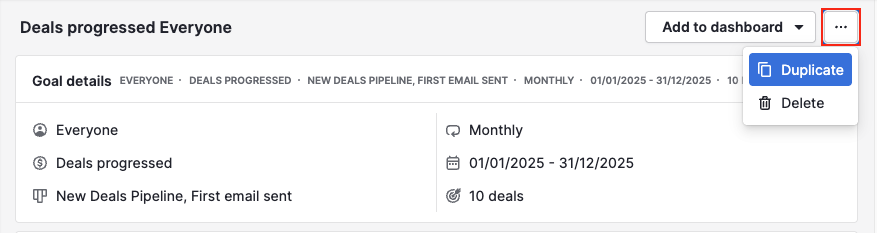
그런 다음 목표의 이름을 편집하고 할당할 하나 이상의 대시보드를 선택할 수 있습니다.
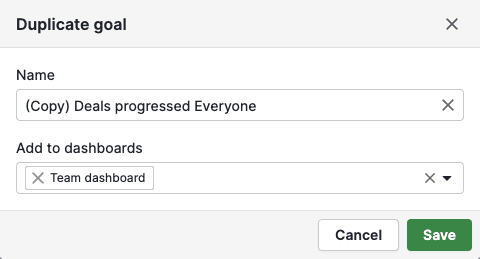
변경 사항을 저장하면 복제된 목표가 자동으로 열립니다.
대시보드 복제
참고: 프리미엄 이상 요금제에서는 여러 개의 대시보드를 생성할 수 있습니다.
대시보드를 복제하려면 대시보드 오른쪽의 “...” 버튼을 클릭한 다음, 다음을 선택하세요: 그런 다음 선택:
- “복제” – 본인이 만든 대시보드의 경우
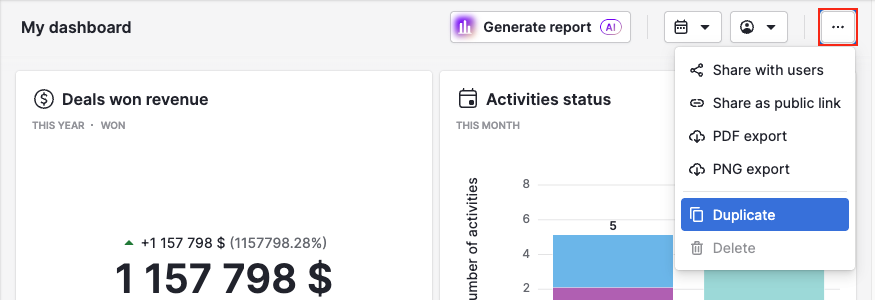
- “내 대시보드로 복제” – 다른 사용자가 공유한 대시보드의 경우
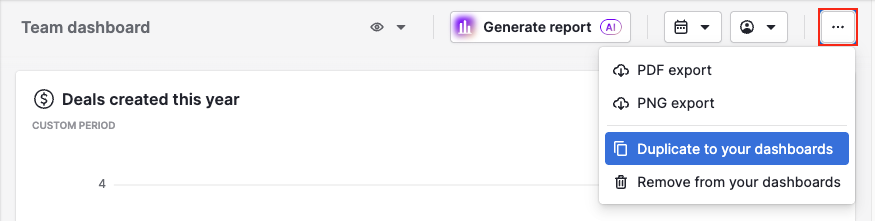
참고: 대시보드에 다른 사용자의 보고서가 포함된 경우 해당 보고서들도 복제되어 귀하의 계정에 추가됩니다. 이미 귀하가 소유한 보고서는 복제되지 않습니다.
팝업에서 제목을 변경하거나 대시보드를 폴더에 할당할 수 있습니다.
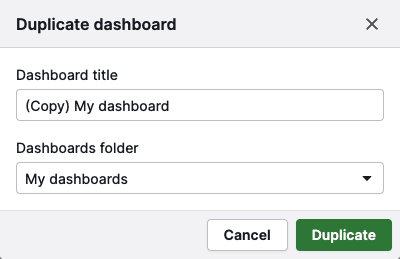
공유된 대시보드에서는 추가로 보고서 폴더를 선택할 수 있습니다:
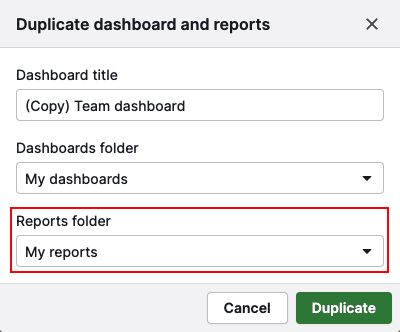
완료하려면 “복제”를 클릭하세요. 복제된 대시보드가 자동으로 열립니다.
참고: 사용 한도(usage limits)에 거의 도달한 경우, 공유된 대시보드의 모든 보고서를 복제할 수 없습니다. 이 경우 Pipedrive가 복제할 특정 보고서를 선택하라고 제안합니다.
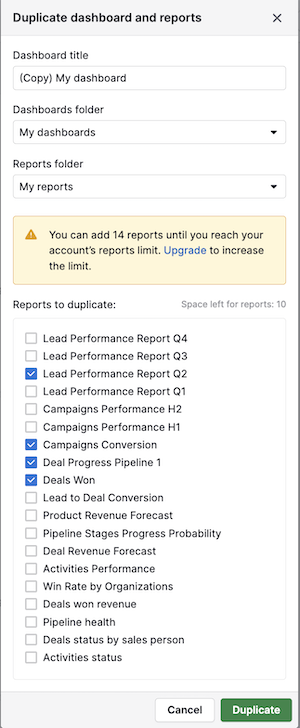
이 문서가 도움이 되었습니까?
예
아니요